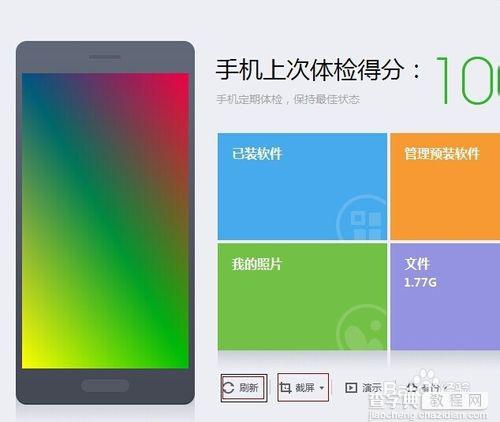华为荣耀3c 移动4G版怎么截图?荣耀3c手机截屏的三种方法
发布时间:2016-12-21 来源:查字典编辑
摘要:我们都知道,截图现在越来越重要了,有什么有趣的图片、文字,我们都可以截屏下来,与伙伴们一起分享,今天小编就教大家三种华为手机截屏方法第一种华...
我们都知道,截图现在越来越重要了,有什么有趣的图片、文字,我们都可以截屏下来,与伙伴们一起分享,今天小编就教大家三种华为手机截屏方法
第一种华为自带截屏方法:1.同时按下音量减键和电源键,大约三秒会自动截屏;2.划下下拉菜单,会发现截屏的选项点击就可以截屏了
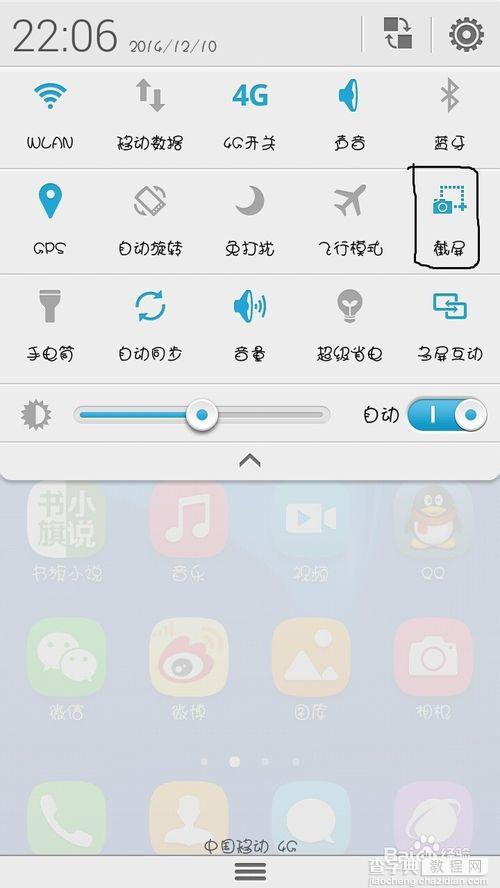
第二种是QQ截屏:打开QQ选择“设置”
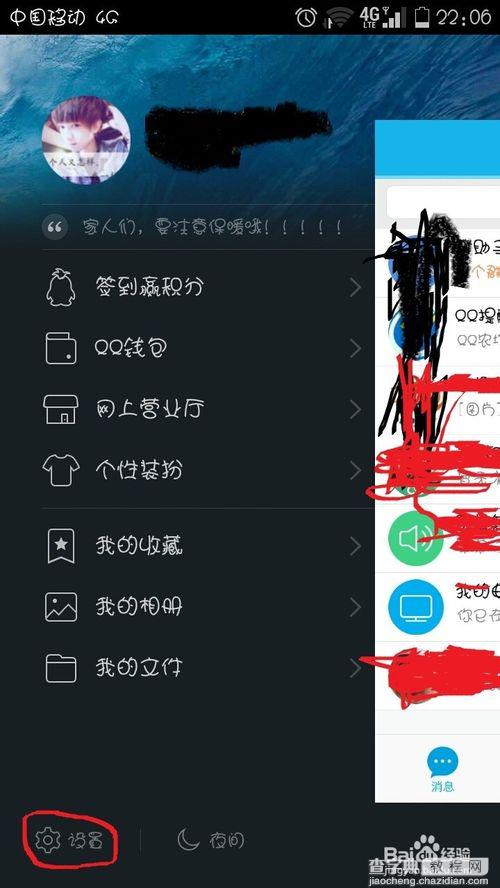
1、找到辅助功能,点进去
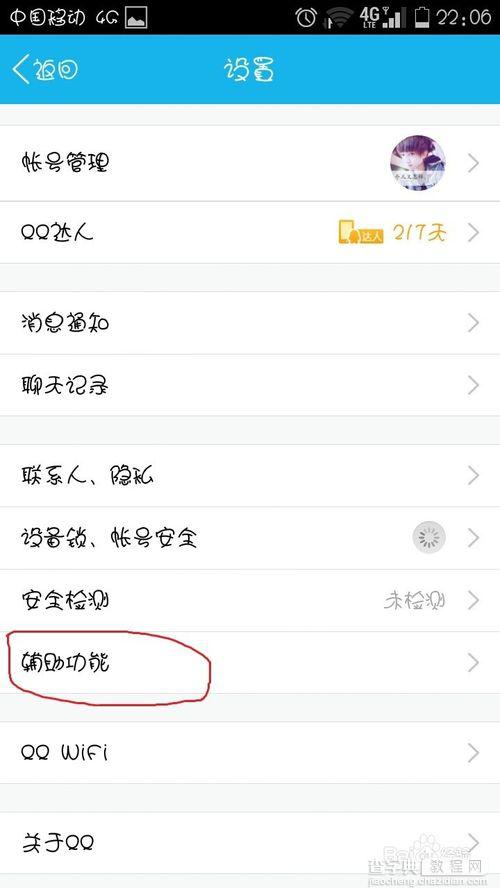
2、打开“摇动手机截屏”注意下方那行文字,QQ以外要获取ROOT权限,小编已介绍过华为荣耀3c 移动4G版获取root的方法,不知道的可以看这个链接http://jingyan.baidu.com/article/76a7e409d93c51fc3b6e1593.html
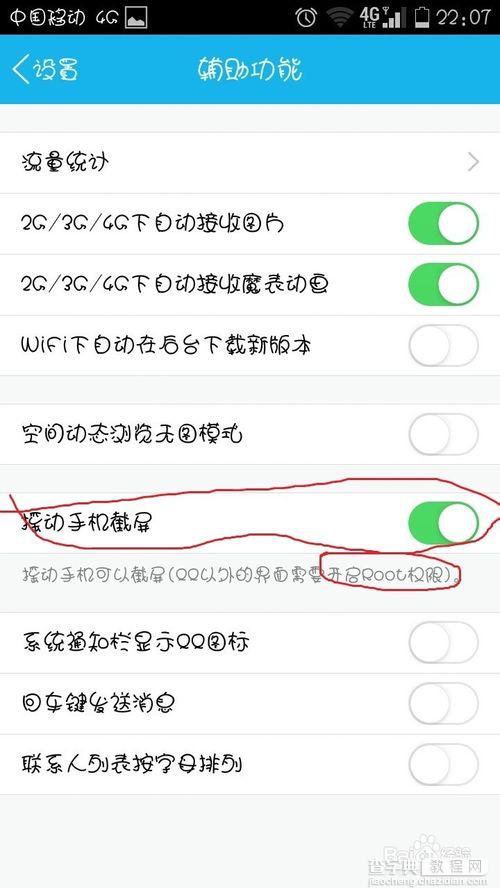
3、允许QQ获取root权限
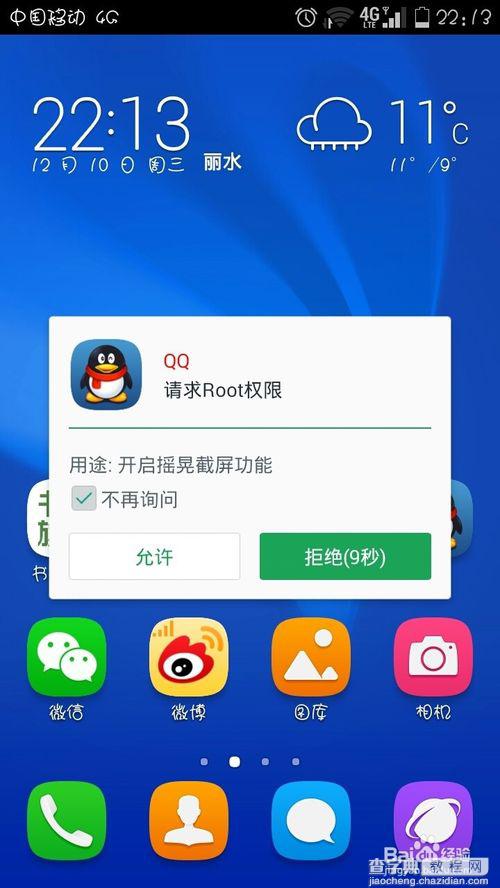
4、截屏成功

第三种就是用360手机助手截屏了,手机连上电脑(用USB数据线连接),点击“刷新”再点击“截屏”就可以截下你想要的截图了